文章详情页
Win8系统网卡驱动安装失败的应对措施
浏览:71日期:2023-03-08 13:42:27
网卡驱动在我们电脑中是非常重要的驱动程序,即使没有显卡、声卡也不能没有网卡,因为它是我们在链接网络时必备的驱动程序,这不,在近期有部分win8用户反映自己的win8系统无法安装网驱动,从而无法使电脑链接网络,对于出现该问题的用户这里小编为大家带来了解决win8系统,网卡出现无法安装、安装失败的解决方法。
Win8系统网卡驱动安装失败的应对措施1、首先到系统路径C:WindowsSystem32Drivers把“yk63x86.sys”文件删除掉。
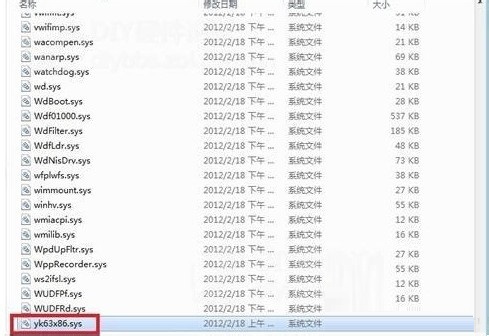
2、打开Win8系统设备管理器,右击“以太网控制器”项然后选择“更新驱动程序软件”,在弹出的对话框在“删除此设备的驱动程序软件”前面打勾然后点击下一步。
3、删除完成后再回到设备管理器右击“网络适配器”选择“扫描检测硬件改动”,在“扫描硬件改动”之后就可以得到一个有问题的网卡硬件了。
4、返回设备管理器,找到“其他设备”下的“以太网控制器”,右击它然后选择“更新驱动程序软件”,接着选择手动查找驱动项,然后在文件位置选择您要安装的驱动(事先下载好),记得要在“包括子文件夹”前面打勾。
5、说明您的网卡驱动已经成功安装:
6、如果还是不能连接网络,您可以尝试新建一个网络连接。
通过上述方法我们就能够重新安装win8系统的网卡驱动了, 上述文章主要将yk63x86.sys这个文件删除,从而达到重新安装网卡驱动的问题。
相关文章:
排行榜

 网公网安备
网公网安备